很多老师为了方便进行授课,都已经在自己的电脑上安装了希沃白板软件。那么希沃白板如何添加蒙层呢?如果你还不知道怎么添加蒙层,就赶快来看看下面的教程吧!
今天,小编为大家带来了希沃白板添加蒙层的简单教程分享,希望能够帮助到大家。更多精彩的内容,小编将持续为大家更新,敬请期待!
打开一个你想要添加蒙层的课件,先来说说怎么往图片中添加蒙层,在添加蒙层前,先添加一个图片。点击上方功能栏中的“多媒体”选项,根据自己的需要选择并插入图片,如下图所示:
图片成功插入到此页面后,进入右边属性中的“图片”,点击调整中的“蒙层”功能即可添加,如下图所示:
成功添加蒙层后,大家可以看到之前添加的图片已经变为透明,不要担心,用户只需在开始授课时,使用橡皮即可擦除蒙层显示内容,如下图所示:
开始授课后,用户只需利用橡皮擦在之前添加图片蒙层的地方进行擦除,即可在白板上一点点显示出来,如下图所示:
再来说说怎么往文字中添加蒙层,用户只需通过文本输入文字,右键对其点击,在更多操作中即可找到“添加蒙层”功能。
快来学习学习希沃白板添加蒙层的简单教程吧,一定会帮到大家的。
以上就是小编为大家带来的希沃白板添加蒙层的简单教程分享全部内容,希望能够帮到大家!更多内容请关注攻略库

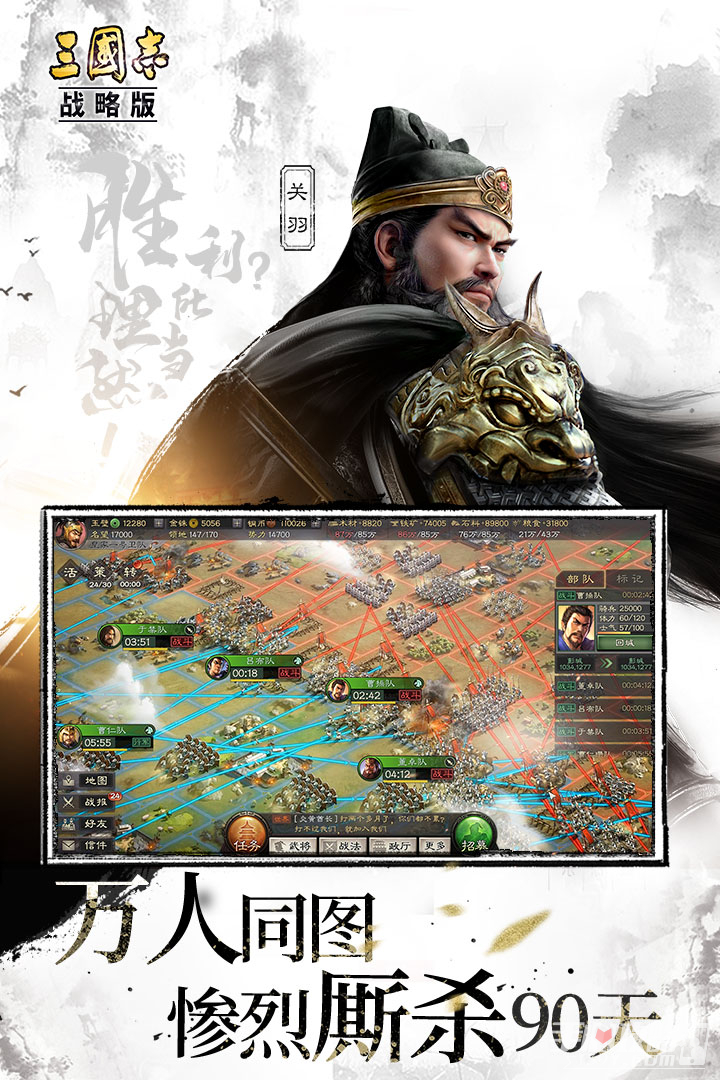












发表评论 取消回复